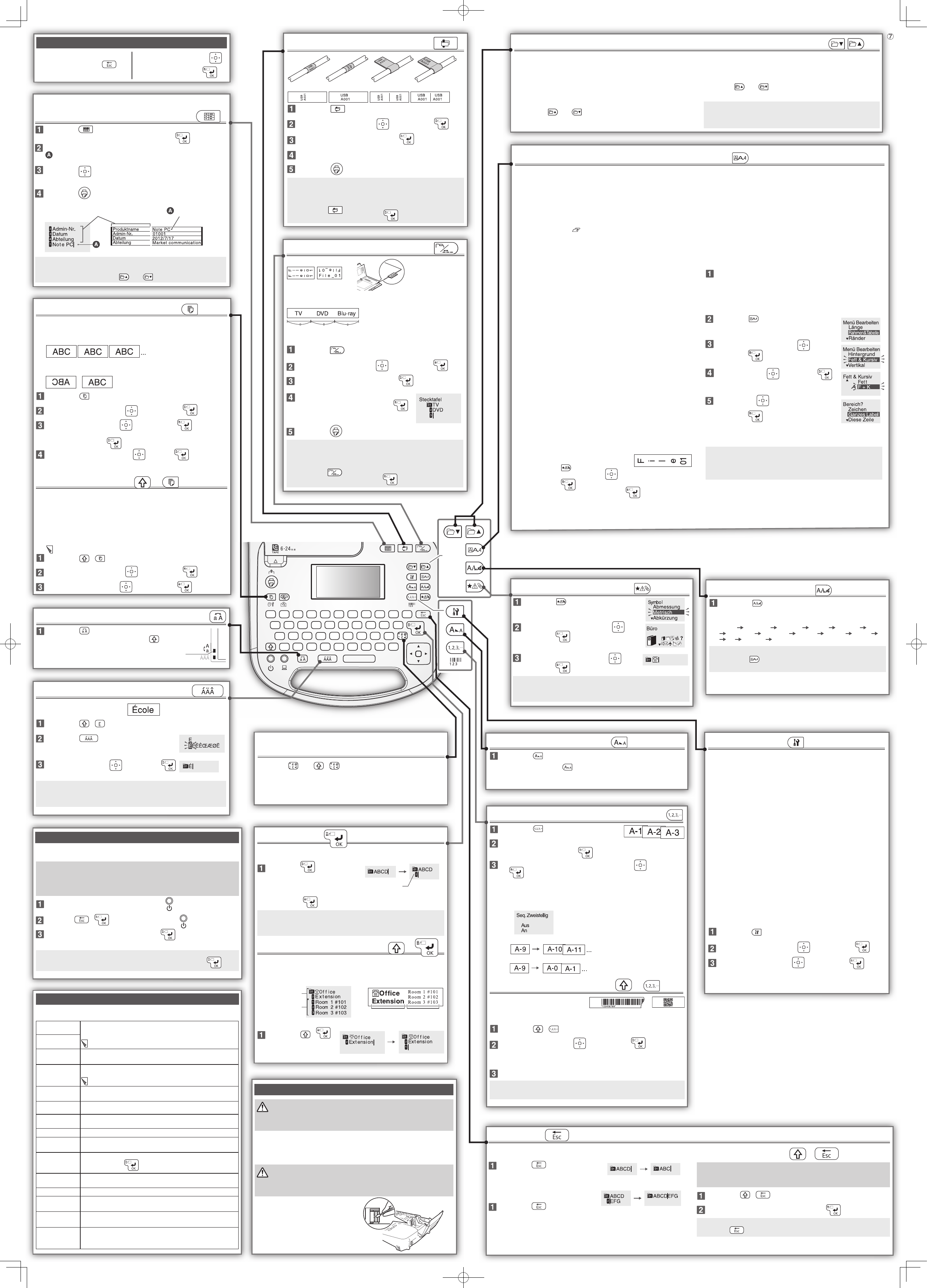Reinigung
ACHTUNG
Schalten Sie das Gerät vor Beginn der Reinigung aus und trennen Sie das
Netzgerät ab.
Außen
Wischen Sie Schmutz mit einem weichen Tuch ab. Verwenden Sie bei stärkerer
Verschmutzung ein feuchtes, ausgewrungenes Tuch.
ACHTUNG
Verwenden Sie nie Chemikalien oder Lösungsmittel wie Benzin, Verdünner,
Alkohol oder chemische Staubentferner.
Druckkopf
Reinigen Sie den Druckkopf mit einem
Wattestäbchen.
Einfügen eines Symbols
Drücken Sie .
Wählen Sie eine Kategorie mit und
drücken Sie .
Wählen Sie ein Symbol mit und
drücken Sie .
HINWEIS
Angaben zu verfügbare Symbole nden Sie unter „Symbolliste“ auf
dem getrennten Blatt.
Löschtaste
Länge > Auto, 3,0 cm bis 40,0 cm
Legt die Länge des Etiketts fest.
Wenn „Auto“ gewählt ist, wird die Etikettenlänge dem aktuellen Text angepasst.
Wählen Sie als Textlayout nach dem Einstellen der Etikettenlänge „Links“,
„Zentriert“, „Bündig“ oder „Rechts“.
Rahmen&Tabelle „Symbolliste“ auf dem getrennten Blatt
Dekoriert den Text mit einem Rahmen oder fügt eine Tabelle ein.
Ränder > Minimum, Kurz, Mittel, Lang, Bandbreite /3, Bandbreite
Legt den linken und rechten Rand fest.
Layout > Links, Zentriert, Bündig, Rechts
Passt das Layout bei Verwendung mehrerer Zeilen an.
Format> Umrahmt, Normal, Schatten, S+U
Wendet ein Zeichenformat auf den Text an.
Zeichenabstand > Keine, Eng, Normal, Breit
Legt den Abstand zwischen Zeichen fest.
Rahmen & Linie > Durchgest., Unterstr., Keine, Rahmen, Rahm.
rund, Schattier., Rahm. Ras., Rast. Rund
Umrahmt, unterstreicht, schattiert den Text usw.
Zeichenbreite > Kleiner, Klein, Eng, Normal, Breit
Ermöglicht Ihnen das Ändern der Breite oder Höhe von Zeichen.
Hintergrund > Keiner, 1 Welle, 2 Diamant, 3 Blume, 4 Karten,
5 Arabesq., 6 Gitter, 7 Punkt
Legt das Hintergrundmuster fest.
Fett & Kursiv > Kursiv, Normal, Fett, F+K
Ändert den Text in fett oder kursiv um.
Vertikal > Aus, An
Die Ausrichtung des Etiketts kann auf vertikal umgeändert werden.
Bei der Eingabe zweistelliger Zahlen
Stellen Sie „Vertikal“ vorher auf „An“ ein.
1. Drücken Sie .
2. Wählen Sie „2-st. Zahl“ mit und
drücken Sie .
3. Geben Sie Zahlen ein und drücken Sie .
Schriftgröße > Gleich, 1 Zeile, 2 Zeilen, 3 Zeilen, 4 Zeilen, 5-8 Zeilen
Sie können die Schriftgröße von Text oder eines Block Zeile für
Zeile ändern. Wählen Sie eine Voreinstellung mit derselben Anzahl
Zeilen wie der Text oder Block, den Sie ändern möchten.
Wählen Sie „Gleich“, um die vorherigen Einstellungen
wiederherzustellen.
Schriftart > SansS., SansS.HG, SansS.ST, Gothic, B.Gothic, Roman,
US Roman, CL Roman, Mincho, Gyosho, Reisho, BR, CB, ScriptPL
Ändert die Schriftart des Textes.
Einstellverfahren
Positionieren Sie den Cursor.
Positionieren Sie den Cursor links neben den Zeichen, auf die Sie
eine Funktion anwenden möchten.
Wenn Sie eine Funktion auf eine bestimmte Zeile bzw. einen
bestimmten Block anwenden möchten, vergewissern Sie sich, dass
sich der Cursor in der Zeile bzw. dem Block be ndet.
Drücken Sie .
Beispiel: Zur Anwendung von „Fett & Kursiv“
Wählen Sie „Fett & Kursiv“ mit und
drücken Sie .
Wählen Sie „F + K“ mit und drücken Sie .
Wählen Sie mit einen Bereich, auf den
Sie die Funktion anwenden möchten und
drücken Sie
.
Bei der Auswahl von „Zeichen“ wird die
Funktion auf alle Zeichen rechts neben dem
Cursor angewandt.
HINWEIS
Wenn im Menü Bearbeiten „Länge“, „Ränder“ oder „Hintergrund“
gewählt wird, werden die Einstellungen auf das gesamte Etikett
angewandt.
Spezielle Druckeinstellungen
Kopien drucken
Wenn „Bis Stopp“ gewählt ist, werden kontinuierlich Etiketten gedruckt,
bis eine beliebige Taste gedrückt wird.
Spiegelverk
Drücken Sie .
Wählen Sie eine Funktion mit und drücken Sie .
Wählen Sie eine Option mit und drücken Sie .
Wenn „Kopien drucken“ - „Vorgabe“ gewählt ist, geben Sie die Anzahl der
Kopien ein und drücken .
Wählen Sie „Druck starten?“ mit and press .
Der Druckvorgang beginnt.
Druckeinstellungen +
Druckdichte
In sieben Stufen einstellbar. In der Regel wird „0“ verwendet.
Aut. Schneiden
Wenn „Aus“ gewählt ist, wird das Etikett nicht automatisch
abgeschnitten.
Schneiden Sie das Band mit der Funktion „Zufuhr+Schnitt“ ab.
„Bandzufuhr“
Drücken Sie + .
Wählen Sie eine Funktion mit und drücken Sie .
Wählen Sie eine Option mit und drücken Sie .
Wenn eine Meldung erscheint
In diesem Abschnitt werden die Behebungsmaßnahmen beschrieben, die zu
ergreifen sind, wenn eine der folgenden Meldungen im Display erscheint.
Batterie prüfen
Alkali ersetzen
Die Batterien sind erschöpft. Schalten Sie das Gerät aus und
ersetzen Sie alle Batterien mit neuen.
Anleitungen zum Ersetzen der Batterien nden Sie unter:
„Verwendung von Batterien (handelsüblich)“
Batterie prüfen
Ni-MH ersetzen!
Abdeck. o en!
Strom ist aus.
Die obere Abdeckung ist o en. Schließen Sie die Abdeckung
und schalten Sie das Gerät wieder ein.
Legen Band
Prüfen Sie, ob die Bandkassette eingelegt bzw. korrekt eingestellt ist.
Anleitungen zum Einlegen einer Bandkassette nden Sie unter:
„Einlegen einer Bandkassette“
Bandkassette
überprüfen
Das eingelegte Band wird nicht unterstützt. Legen Sie eine
korrekte Kassette ein.
Band 24* einl! Das Drucken ist nur mit 24-mm-Band möglich. Verwenden Sie
ein 24-mm-Band.
Breit.Band einl Das eingelegte Band kann nicht bedruckt werden. Legen Sie
ein breiteres Band ein.
Zu viele Zeilen.
Löschen Sie einige Zeilen, da sie den Vorgabewert überschreiten.
Drucklänge
zu lang!
Kürzen Sie den Text. Es kann nicht gedruckt werden, weil die
Textlänge 16 m überschreitet.
Text zu lang
Fortfahren?
Der Text überschreitet die Längenvorgabe. Kürzen Sie den Text
oder drücken Sie , um das Etikett in Textlänge zu
drucken.
Keine weitere
Sequenznr.!
Es kann jeweils nur eine Seriennummernsequenz eingestellt
werden.
Kein w. Barcode!
Es kann jeweils nur ein Barcode erstellt werden.
QR-CODE zu
groß!
Ergreifen Sie eine der folgenden Maßnahmen: Verwenden Sie ein breiteres
Band. Verringern Sie die Text- oder Zellengröße. Niedrigere „ECC-Stufe“.
Überhitzt!
Der Druckkopf ist überhitzt. Schalten Sie das Gerät aus, nehmen Sie
die Bandkassette heraus und lassen Sie das Produkt dann abkühlen.
Motorfehler!
Es liegt eine Motorstörung vor. Das Gerät wird automatisch
ausgeschaltet. Schalten Sie das Gerät wieder ein. Wenden Sie sich an
Ihren örtlichen Epson-Kundenservice, falls der Fehler weiter auftritt.
Ändern der Schriftart
Drücken Sie .
Die Schriftart wird für den gesamten Text geändert.
Die Schriftarten erscheinen in der folgenden Reihenfolge.
SansS. SansS.HG SansS.ST Gothic B.Gothic Roman
US Roman CL Roman Mincho Gyosho Reisho BR
CB Script PL zurück zu SansS.
HINWEIS
Verwenden Sie , um die Einstellung zeilen- oder zeichenweise zu
ändern.
Erstellen von Etiketten mit Seriennummern
Drücken Sie .
Geben Sie eine Zahl (0-9 oder 00-99) oder einen Buchstaben (A-Z
oder a-z) ein und drücken Sie .
Wählen Sie die Anzahl der Wiederholungen mit und drücken
Sie .
Wenn die Anzahl der Wiederholungen zwei oder mehr beträgt, wird
dasselbe Etikett entsprechend oft gedruckt und dann die Zahl bzw. der
Buchstabe erhöht.
Wenn in Schritt 2 eine einstellige Zahl wie zum Beispiel „2“ eingegeben
wird, erscheint die folgende Anzeige.
An: ändert sich nach „9“ zu „10“ und steigt bis „99“ an.
Aus: kehrt nach „9“ zu „0“ zurück.
Einfügen eines Barcodes
+
Unterstützte Barcodearten:
EAN-8, EAN-13,CODE128, CODE39,
QR-CODE, ITF, CODABAR, UPC-A, UPC-E
Drücken Sie + .
Wählen Sie eine Option mit und drücken Sie .
Gehen Sie zu den nächsten Optionen weiter, bis die Einstellung
abgeschlossen ist.
Geben Sie die Barcodenummer ein, wenn [| ] im Display erscheint.
HINWEIS
In ein Etikett kann jeweils nur ein Barcode eingefügt werden.
Erstellen eines Etiketts oder Bearbeiten eines erstellten Etiketts
Initialisieren der Einstellungen
Initialisieren Sie die Einstellungen, falls der LW-700 nicht normal arbeitet.
Beispielsweise wenn eine Störung des Displays vorliegt.
Vorsicht
Diese Funktion initialisiert die Einstellungen. Gehen Sie vor der Initialisierung äußerst vorsichtig vor.
Der gesamte erstellte Text geht verloren und die von Ihnen vorgenommenen
Einstellungen werden auf ihre Standwerte zurückgesetzt.
Falls das Gerät eingeschaltet ist, drücken Sie , um es auszuschalten.
Halten Sie + gedrückt und drücken Sie .
Wenn eine Meldung erscheint, drücken Sie .
Die Einstellungen werden initialisiert.
HINWEIS
Drücken Sie zum Abbrechen der Initialisierung eine andere Taste als .
Menü Präferenz
Sie können den LW-700 zur komfortableren Verwendung anhand der
folgenden Einstellungen anpassen.
Kontrast
Sie können den Unterschied zwischen hell und dunkel im Display
anpassen.
Hintergr.licht
Schaltet die Hintergrundbeleuchtung des Displays ein/aus.
Batterietyp
Wählen Sie „Ni-MH“, wenn Sie Nickel-Hydrid-Batterien verwenden.
Die Standardeinstellung ist „Alkali“.
Sprache
Sie können eine der folgenden Anzeigesprachen für das Display
wählen:
English, Español, Italiano, Português-EU, Français, Nederlands,
Deutsch, Svenska, Suomi, Norsk, Dansk, Português-Br
Zoll:cm
Die Längeneinheit zur Angabe der Etikettengröße ist zwischen Zoll
und cm umschaltbar.
Einstellverfahren
Drücken Sie .
Wählen Sie eine Funktion mit und drücken Sie .
Wählen Sie eine Option mit und drücken Sie .
Erstellen eines Tab- oder Mehrfachetiketts
Drücken Sie .
Wählen Sie eine Funktion mit und drücken Sie .
Wählen Sie die Länge und drücken Sie .
Geben Sie Zeichen und/oder Symbole ein.
Wenn „Tafel“ gewählt ist, drücken Sie
und geben dann Text für das nächste Etikett
ein.
Drücken Sie .
HINWEIS
6-mm-Band kann für diese Funktion nicht verwendet werden.
Erstellen eines anderen Etiketts als eines Tab- oder Mehrfach
Etiketts:
1. Drücken Sie .
2. Wählen Sie „Verl.“ und drücken Sie .
•
•
Erstellen eines Etiketts für Kabel
Drücken Sie .
Wählen Sie eine Funktion mit und drücken Sie .
Wählen Sie die Länge und drücken Sie .
Geben Sie Zeichen und/oder Symbole ein.
Drücken Sie .
HINWEIS
Verwenden Sie zum Erstellen eines Etiketts des Typs „Wick: H“
24-mm-Band.
Erstellen eines anderen Etiketts als eines Etiketts für Kabel:
1. Drücken Sie .
2. Wählen Sie „Verl.“ und drücken Sie .
•
•
Erstellen eines
Ausrüstungsverwaltungsetiketts
Drücken Sie .
Wenn „Überschreiben?“ angezeigt wird, drücken Sie .
Geben Sie Text für „Produktname“ ein. Im folgenden Beispiel mit
gekennzeichnet.
Drücken Sie , um zur nächsten Zeile zu wechseln und geben Sie
Text ein.
Drücken Sie .
HINWEIS
Drücken Sie zum Erstellen eines anderen Etiketts als eines
Ausrüstungsverwaltungsetiketts oder .
Umschalten zwischen Groß- und Kleinbuchstaben
Drücken Sie .
Halten Sie zum teilweisen Großschreiben gedrückt
und geben Sie Zeichen ein.
Einfügen eines Akzentzeichens
Beispielsweise zur Eingabe von „É“
Drücken Sie + .
Drücken Sie .
Eine Liste von Zeichen erscheint.
Wählen Sie ein Zeichen mit und drücken Sie .
HINWEIS
Angaben zu verfügbaren Akzentzeichen nden Sie unter „Symbolliste“ auf
dem getrennten Blatt.
Ändern der Schriftgröße
Drücken Sie .
Drücken Sie wiederholt , bis eine geeignete Schriftgröße angezeigt
wird.
Eingabetaste
Einfügen einer Zeile
Drücken Sie .
Zum Zeilenumbruch positionieren
Sie den Cursor wo der
Zeilenumbruch erfolgen soll und
drücken dann .
HINWEIS
Wenn „Zu viele Zeilen“ angezeigt wird, verringern Sie die Anzahl der
Zeilen.
Einfügen eines neuen Blocks +
Durch die Gliederung des Textes in Blöcke können Sie das Format und die
Anzahl der Zeilen blockweise ändern.
Drücken Sie + .
Ab dem Zeichen neben
d e m Cur s o r wi r d ei n
neuer Block begonnen.
Einfügen eines
Interpunktionszeichens
Drücken Sie (oder + ) für das nächste Zeichen.
* Die Position der Interpunktionstaste und die auf ihr gedruckten Zeichen
variieren je nach der Einkaufsregion.
Dekorieren Ihres Etiketts (Menü Bearbeiten)
Sie können Ihr Etikett anhand der folgenden Einstellungen dekorieren.
Der Text, den Sie vor dem Ausschalten des LW-700 eingegeben haben wird
gespeichert, sofern Sie ihn nicht gelöscht oder die Einstellungen initialisiert haben.
Beim Einschalten des LW-700 wird also der Text angezeigt, den Sie vor
dem letzten Ausschalten des LW-700 eingegeben haben.
Wenn Text angezeigt wird:
Überschreiben Sie den angezeigten Text. (Der überschriebene Text
wird gelöscht.)
Drücken Sie oder , wählen Sie eine Etikettennummer, die
keinen Text enthält und geben Sie dann Text ein.
•
•
Wenn kein Text angezeigt wird:
Geben Sie an dieser Stelle Text ein.
Zum kontinuierlichen Erstellen des nächsten Etiketts:
Drücken Sie oder , wählen Sie eine zu verwendende
Etikettennummer und geben Sie dann Text ein.
HINWEIS
Die Etikettennummer liegt zwischen 00 und 99. Es können jeweils bis
zu 100 Etiketten erstellt werden.
Zeichen löschen
Drücken Sie .
Es wird ein Zeichen rückwärts gelöscht.
Zeilen löschen
Drücken Sie in der
Zeilennummer.
Gesamten Text löschen +
Vorsicht
Dieser Vorgang löscht den gesamten Text für das aktuelle Etikett. Der
gelöschte Text kann nicht wiederhergestellt werden.
Drücken Sie + .
Wenn „Text löschen?“ erscheint, drücken Sie .
HINWEIS
Drücken Sie , um den Vorgang zu beenden, ohne Text zu löschen.
Tastenfunktionen während des Betriebs
Einstellung rückgängig machen oder
ohne Änderung beenden:
Auswahl eines Einstellpunkts:
Bestätigen der Einstellung:
Block1
Block2
Block1
Block2
Etikett
Display
Wick:V
Wick:H Fahn:V
Fahn:H
An
Aus
Die zweite Zeile
Text in gehört zu dieser Zelle.
Automatisch eingegeben.
EtikettDisplay
Tab:V Tab:H
Die Anzeige zeigt an, ob Klein- oder
Großbuchstaben verwendet werden.
Tafel
Erstellt Etiketten derselben Breite, wenn die Länge unter „Länge“
festgelegt ist.
Wenn „Auto“ unter „Länge“ gewählt ist, werden die Ränder des Etiketts
auf denselben Wert eingestellt.